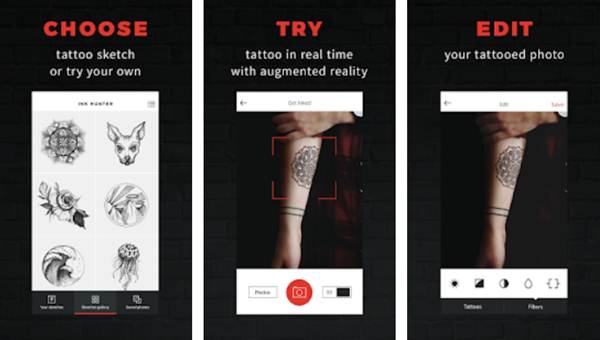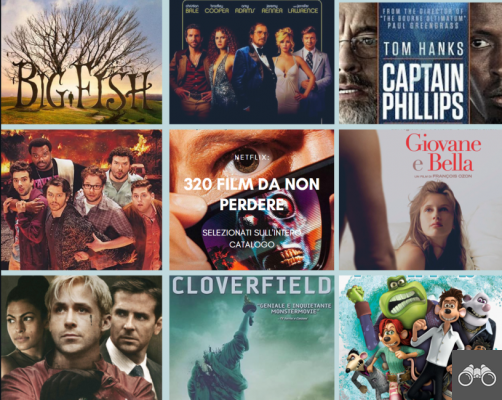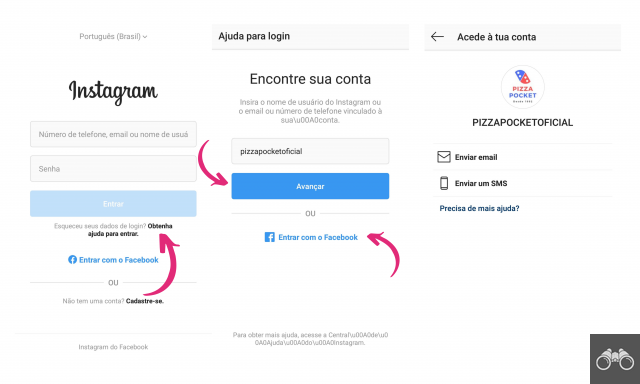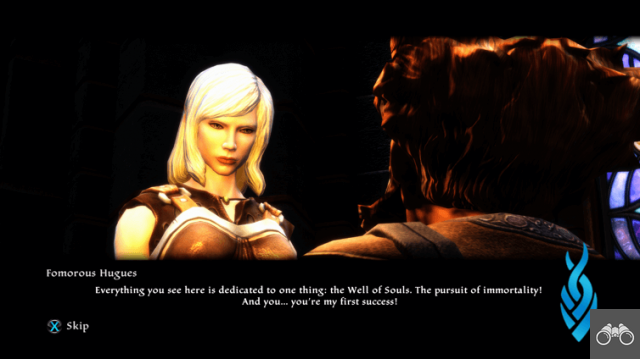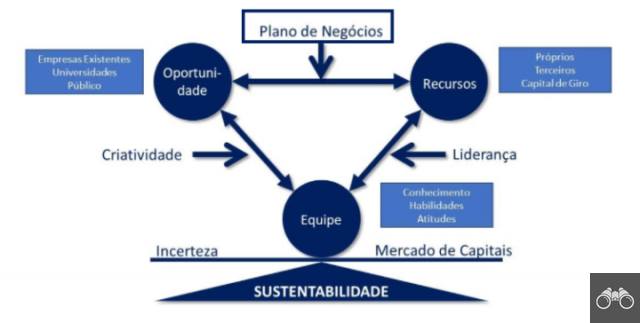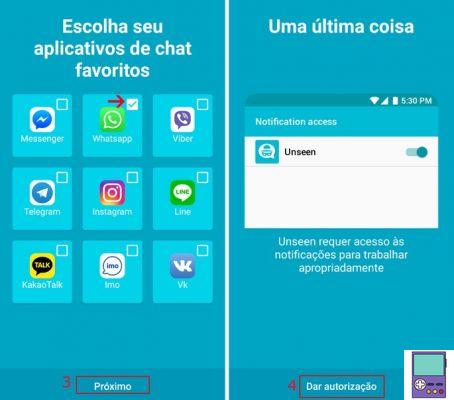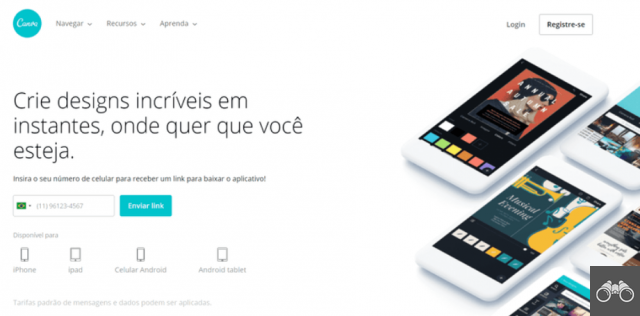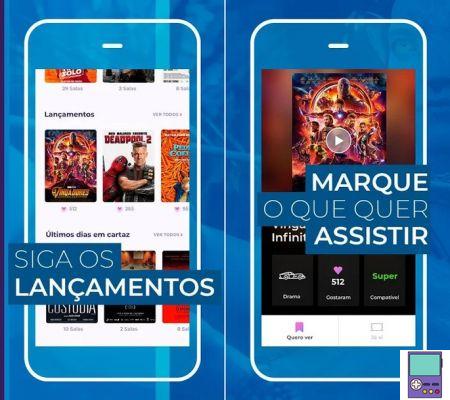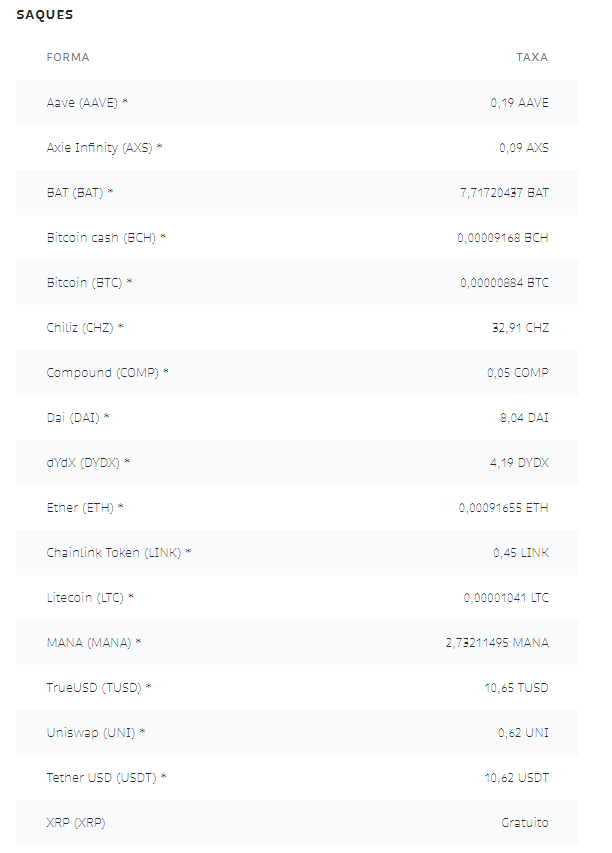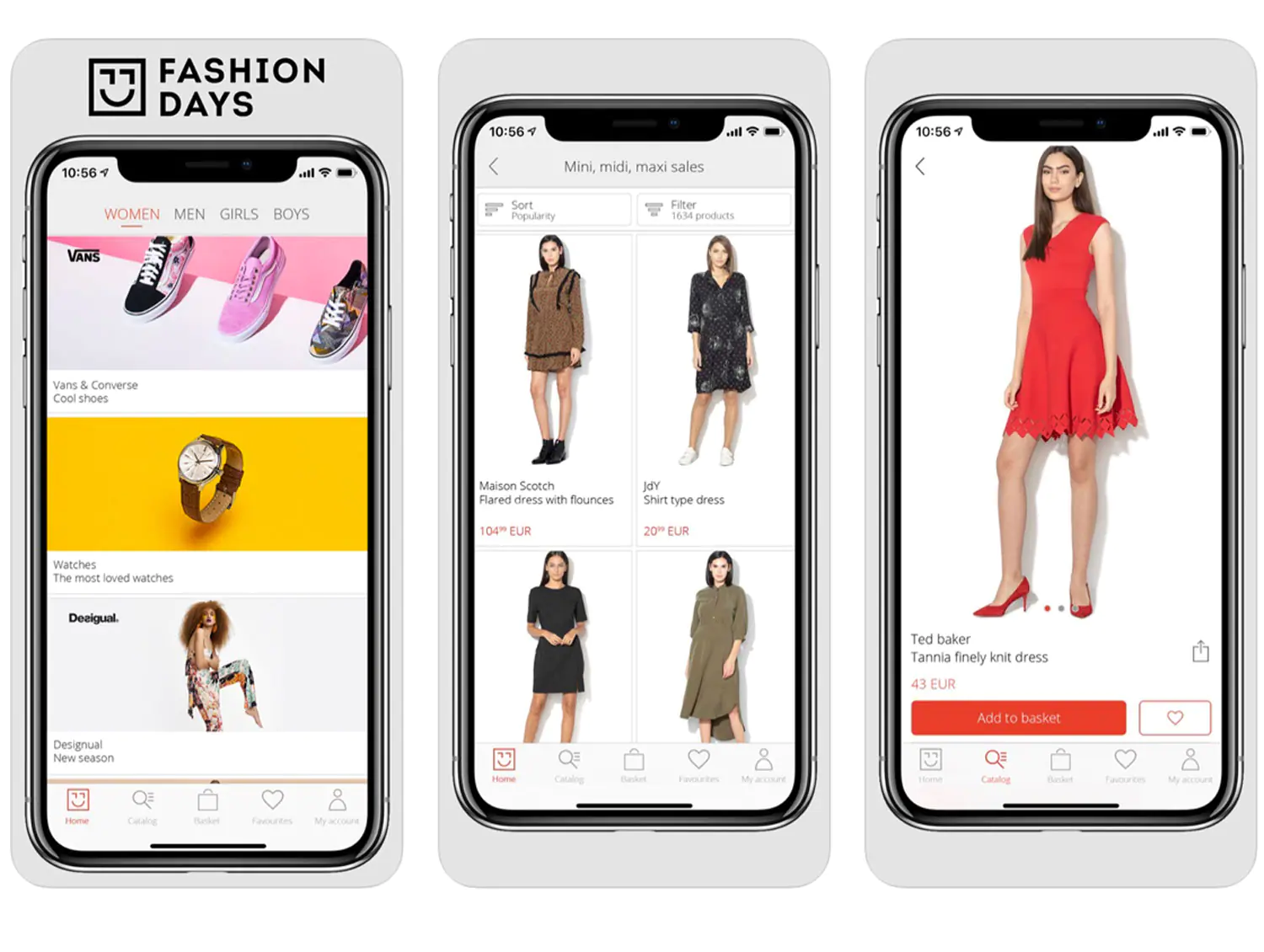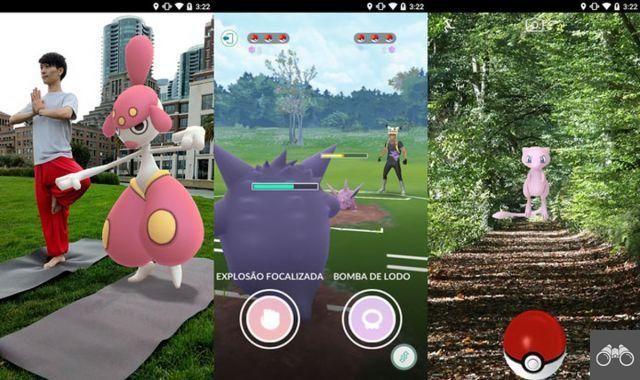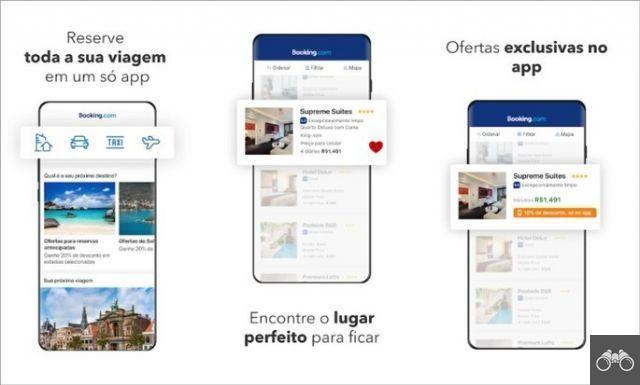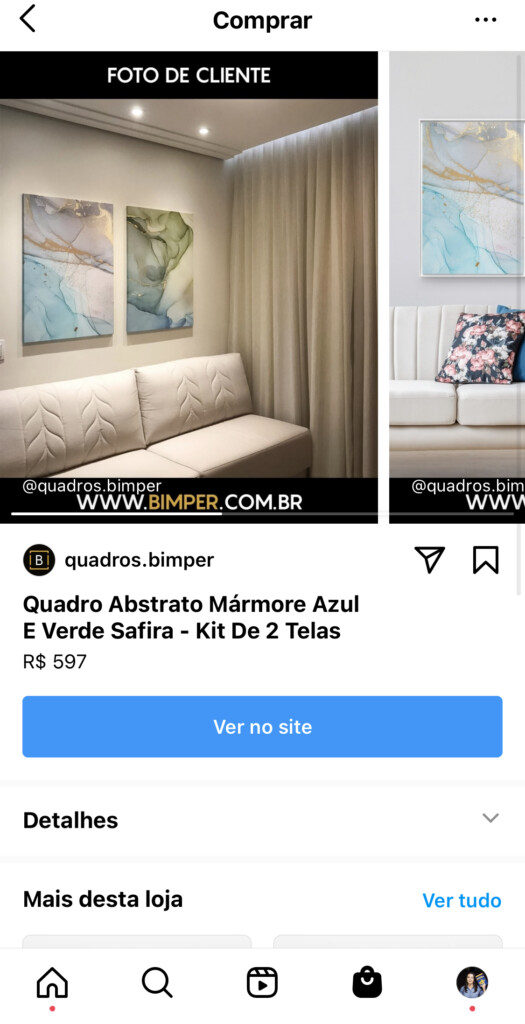En mettant un mot de passe sur les applications mobiles, vous pouvez empêcher les intrus d'accéder aux applications, telles que WhatsApp et Instagram, et aux informations qu'elles contiennent. Ainsi, il protège vos données et préserve votre vie privée, même si quelqu'un parvient à déverrouiller l'appareil.
Pour vous aider à rester en sécurité, nous avons préparé un tutoriel sur la façon de mettre des mots de passe sur les applications facilement et sans tracas. Vérifier!
1. Téléchargez AppLock sur votre téléphone portable ;
2. Ouvrez l'application et choisissez le modèle de dessin vous souhaitez utiliser pour ouvrir les applications. Répétez le processus;
3. Entrez ensuite votre nombre chanceux et confirmez dans OK. Ce numéro sera utilisé pour retrouver l'accès aux applications, en cas d'oubli du motif de dessin choisi ;
4. Sélectionnez des applications qui veut protéger;
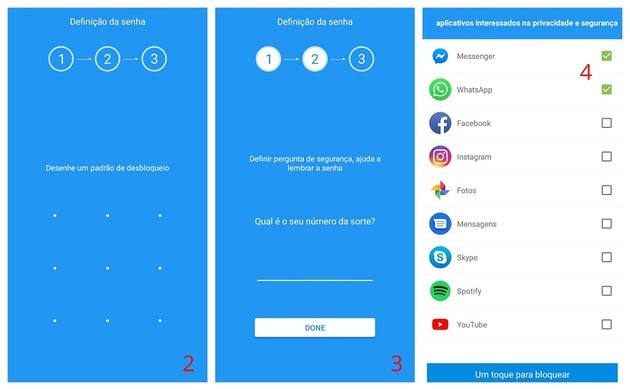
5. Accorder autorisations pour AppLock pour accéder aux applications en cours d'utilisation et activer l'option de fenêtre flottante ;
- C'est ainsi que l'application peut verrouiller l'écran d'accueil de l'application et afficher le champ pour entrer le modèle défini (ou mot de passe) pour démarrer l'application.
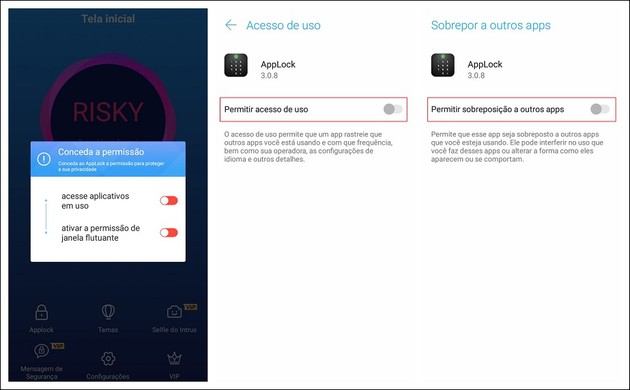
Prêt! Simple et rapide, vous protégez déjà vos applications avec un motif.
Pour créer un mot de passe numérique
Si vous préférez utiliser un mot de passe numérique au lieu d'un mot de passe standard, vous pouvez effectuer cette modification dans les paramètres de l'application.
1. Ouvrez AppLock sur mobile et sur l'écran d'accueil, appuyez sur AppLock;
2. Dans AppLock, accédez à paramètres;
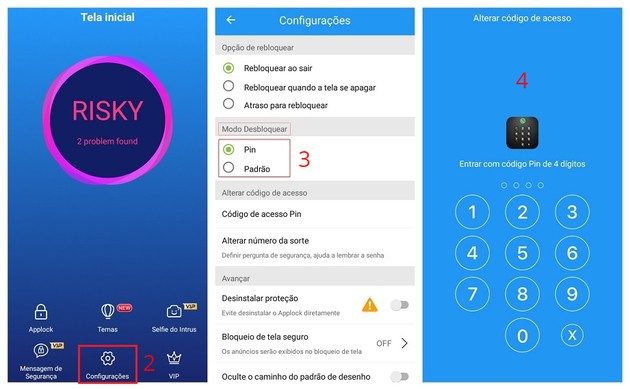
3. Dans la section Mode de déverrouillage, sélectionnez l'option Épingler;
4. Sur l'écran suivant, entrez le 4 chiffres de mot de passe vous voulez. Ensuite, répétez le processus et vous avez terminé !
recommande :
- Comment cacher des applications sur mobile sans rien télécharger
- Applications de verrouillage d'écran super utiles pour iPhone et Android